Tópicos populares: Multilogin X, Multilogin 6,
Não consigo iniciar um perfil no Multilogin 6
Índice
Se você não consegue iniciar perfis, talvez pode ser devido á sua conexão de proxy, problemas locais com sua rede, ou seu token pode ter expirado. Este artigo explica várias soluções para ajudar a resolver o problema.
Faça o login novamente no aplicativo
Se você receber essa mensagem de erro quando tenta iniciar perfis, você simplesmente precisa fazer o login novamente no aplicativo e o erro será resolvido.
.png)
Teste seu proxy
Cada perfil durante seu lançamento verificará primeiro a conexão proxy. Se o proxy não estiver funcionando, ou a conexão proxy não estiver estável, os perfis não serão lançados até que uma conexão proxy estável seja estabelecida.
Você precisa verificar se o proxy passa na verificação indo em Editar perfil do navegador → "Proxy" → "Verificar proxy" ou usando a barra lateral de edição rápida. Se o proxy não passar na verificação e der a mensagem de erro "Falha no teste de conexão", então provavelmente há um problema no lado do proxy.
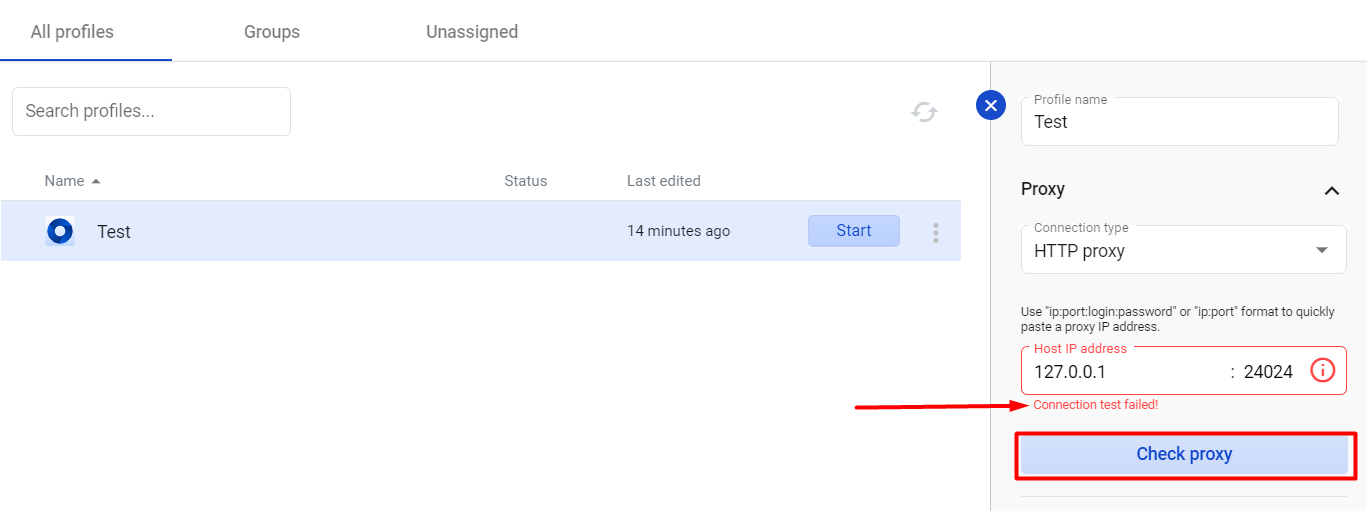
Para confirmar isso, teste seu proxy em um navegador comum.
Você pode usar uma extensão de navegador para testar proxies no Firefox e Chrome . Você também pode consultar as páginas a seguir para obter instruções sobre como testar um proxy no Windows e no Mac. Se seu proxy não funcionar em um navegador normal, entre em contato com seu provedor de proxy para obter mais assistência.
Teste sua conexão com a Internet
Atualmente, todos os dados do seu perfil são salvos em servidores em nuvem. Enquanto você inicia um perfil, o aplicativo usará sua conexão local para baixar os dados do perfil primeiro. Se houver algo errado com ele, os dados do perfil não serão baixados com sucesso e o lançamento do perfil falhará.
Para verificar isso, você pode tentar os seguintes passos:
- Fechar Multilogin
- Conecte-se a uma rede diferente, como seu ponto de acesso móvel, VPN ou rede proxy
- Reinicie o aplicativo e reinicie o perfil
Baixe novamente os componentes do navegador
Se o problema persistir, você pode tentar baixar novamente os componentes do navegador:
- Navegue até a pasta \.multiloginapp.com\data, que está localizada no diretório do usuário
- Windows : C:\Usuários\%nomedeusuário%\.multiloginapp.com\data
- macOS : /Usuários/%nomedeusuário%/.multiloginapp.com/data
- Linux : /home/%nomedeusuario%/.multiloginapp.com/data
Para encontrar esta pasta no Mac, abra o Finder e pressione Cmd + Shift + H para abrir uma pasta de usuário, depois pressione Cmd + Shift + . (ponto final) para mostrar arquivos ocultos. Depois disso, vá para a pasta .multiloginapp.com/data.
2. Exclua a pasta deps
3. Inicie Multilogin e deixe-o baixar todos os componentes necessários do navegador novamente; em seguida, reinicie o perfil
Se você encontrar algum problema no download de componentes, possíveis soluções podem ser encontradas neste artigo.
Desabilitar aplicativos de terceiros
Antivírus, Firewall, VPN e certos aplicativos proxy (Proxifier e SocksEscort) instalados no seu computador podem bloquear portas de comunicação entre o aplicativo e o servidor. Esses aplicativos podem ser desabilitados, e você também pode colocar Multilogin na lista de permissões com seu software antivírus.
Envie-nos logs e detalhes do proxy
Se o problema de lentidão persistir, envie seus logs para nossa equipe de suport:
- Reiniciar Multilogin
- Recrie o problema (por exemplo, crie um perfil, tente editá-lo e assim por diante)
- Clique em "Minha conta" → "Abrir diretório de logs"
- Uma pasta será aberta – arquive todos os arquivos de log nessa pasta e envie o arquivo ZIP ou RAR para support@multilogin.com

Também, precisaremos testar seu IP proxy, porta, login e senha, que você pode encontrar na aba "Proxy" nas configurações do seu perfil. Inclua esses detalhes no seu e-mail também.
 Multilogin X
Multilogin X
 Multilogin 6
Multilogin 6